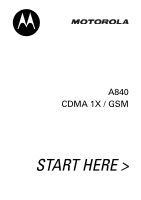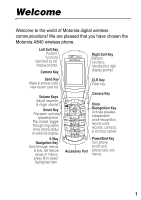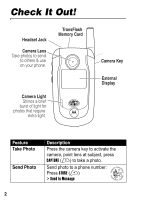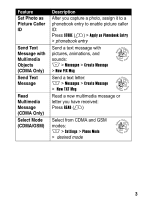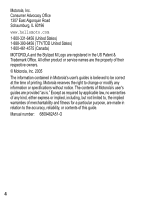Motorola A840 User Manual
Motorola A840 - Cell Phone - CDMA2000 1X Manual
 |
View all Motorola A840 manuals
Add to My Manuals
Save this manual to your list of manuals |
Motorola A840 manual content summary:
- Motorola A840 | User Manual - Page 1
A840 CDMA 1X / GSM START HERE > - Motorola A840 | User Manual - Page 2
- Motorola A840 | User Manual - Page 3
to the world of Motorola digital wireless communications! We are pleased that you have chosen the Motorola A840 wireless phone. Left highlighted item. CLR Key Clear key. Camera Key OK + Accessory Port Voice Recognition Key Activate speakerindependent voice recognition,. record voice records - Motorola A840 | User Manual - Page 4
Check It Out! Headset Jack Camera Lens Take photos to send to others & use on your phone. TransFlash Memory Card Camera Light Shines a brief burst of light for photos that require extra light. Camera Key External Display Feature Take Photo Send Photo - Motorola A840 | User Manual - Page 5
PIX Msg Send a text letter: M > Messages > Create Message 032380o > New TXT Msg Read a new multimedia message or letter you have received: Press READ (+) Select from CDMA and GSM modes: 032380o M > Settings > Phone Mode > desired mode 3 - Motorola A840 | User Manual - Page 6
or service names are the property of their respective owners. © Motorola, Inc. 2005 The information contained in Motorola's user's guides is believed to be correct at the time of printing. Motorola in relation to the accuracy, reliability, or contents of this guide. Manual number: 6809482A51-O 4 - Motorola A840 | User Manual - Page 7
a Photo 20 Receiving a Multimedia Message (CDMA Only 24 TTY Operation (CDMA Only 24 Learning to Use Your Phone 27 Using the Display 27 Using the 5-Way Navigation Key 30 Using Menus 30 Entering Text 33 Using the Smart Key 43 Using the External Display 43 Using a TransFlash Memory Card 44 - Motorola A840 | User Manual - Page 8
Password 46 Locking and Unlocking Your Phone 47 If You Forget a Code, PIN, or Password 48 Using the Phonebook 49 Setting Up Your Phone 57 Setting Time and Date Conserving Battery Power 62 Calling Features 63 Redialing a Number 63 Using Automatic Redial 63 Turning Off a Call Alert 64 Using - Motorola A840 | User Manual - Page 9
Putting a Call On Hold 73 Making Data and Fax Calls 73 Phone Features 77 Main Menu 77 Calling Features 79 Messages 79 Phonebook 81 Personalizing Features 82 Menu Features 88 Dialing Features 89 Call Monitoring 89 Handsfree - Motorola A840 | User Manual - Page 10
of your Motorola wireless phone. Optional Features This label identifies an optional network or 032380o subscription-dependent feature that may not be offered by all service providers in all geographical areas. Contact your service provider for more information. Optional Accessories This label - Motorola A840 | User Manual - Page 11
SIM Card Your SIM (Subscriber Identity Module) card contains your phone number and service details. Caution: Do not bend or scratch your SIM card. Avoid exposing your SIM card to static electricity, water, or dirt. Action 1 Press the battery door release latch, then pull the cover away from the - Motorola A840 | User Manual - Page 12
on the network, signal strength, temperature, features, and accessories you use. • Always use Motorola Original batteries and chargers. The warranty does not cover damage caused by non-Motorola batteries and/or chargers. • New batteries or batteries stored for a long time may take more time to - Motorola A840 | User Manual - Page 13
"Safety and General Information" section included in this guide. Installing the Battery You must install and charge the battery to use your phone. Your phone is designed to use only Motorola Original batteries and accessories. Action 1 Press the battery door release latch, then pull the cover away - Motorola A840 | User Manual - Page 14
. Charging the Battery New batteries are shipped partially charged. Before you can use your phone, you need to install and charge the battery as described below. Some batteries perform best after several full charge/discharge cycles. Action 1 Plug the travel charger into your phone with the release - Motorola A840 | User Manual - Page 15
indicates Charge Complete, press the release tab and remove the travel charger. Tip: You can safely leave the travel charger connected to the phone after charging is complete. This will not damage the battery. Installing and Removing the TransFlash Memory Card You can install a TransFlash memory - Motorola A840 | User Manual - Page 16
Action 2 With the gold pins on the card facing the front of the phone, insert the card as shown. Push down until it snaps into place. Removing the Memory Card Action 1 Lift the cover at the top of your phone to expose the memory card slot. 040061o 2 Press the memory card down - Motorola A840 | User Manual - Page 17
Action 3 Remove the card and close the cover. Turning On Your Phone Action 1 Press and hold the power key for 3 seconds. Note: The phone may require several seconds to power on. Power Key 2 If necessary, enter your 4-digit unlock code (the last 4 digits of your phone number) and press OK (+) to - Motorola A840 | User Manual - Page 18
• turn off an incoming call alert Making a Call GSM International Calls Note: For more information on international dialing, automatically inserts the exit code for the country from which you are calling. 2 Press 1 to insert the U.S. country code. 3 Enter the area code, followed by the number - Motorola A840 | User Manual - Page 19
the area code, without the leading zero, followed by the number you are calling. Note: The leading zero is required in some countries (such as Italy, Finland, and Spain). 4 Press N to make the call. Calling in CDMA Mode while Travelling Internationally Note: Your phone must be in Verizon CDMA mode - Motorola A840 | User Manual - Page 20
(You can find a complete list of countries and their codes at www.verizonwireless.com.) 3 Enter the area code, followed by the number of the person you are calling. 4 Press N to make the call. Answering a Call When you receive a call, your phone rings and/or vibrates and displays an incoming call - Motorola A840 | User Manual - Page 21
Started Note: If the phone is locked, you must unlock it to answer the call. Changing the Call Alert Phone Flip Open Volume Press the back from silent alert to vibrate and then to the lowest alert volume setting. Phone Flip Closed Press the up or down Volume Keys volume key, then press the - Motorola A840 | User Manual - Page 22
M > Multimedia > Camera Shortcut: Press F to activate your phone's camera: The active viewfinder image appears on your display. Press IMAGE AREA Photo storage memory space currently in use. Photo Viewfinder Memory Used: 72% BACK CAPTURE Take a photo. Press M to open Pictures menu. - Motorola A840 | User Manual - Page 23
take a self portrait: Action 1 Close the flip. 2 Hold the camera with the lens aimed at yourself. 3 Press the camera key on the side of the phone to activate the camera. 4 Using the external display as a viewfinder, press the camera key again to capture the photo. 5 Open the flip. 21 - Motorola A840 | User Manual - Page 24
Entry Send the photo to a specific collection of photos. Save the photo to the specified storage device (see page 23). Set the photo as your phone's wallpaper image. Set the photo as your phone's screensaver image. Assign the photo as a phonebook entry to enable picture caller ID for the entry. 22 - Motorola A840 | User Manual - Page 25
take a photo. Delete all pictures. Open the setup menu to adjust picture settings. Save the picture on memory card, if available, or on phone memory (Phone). See how much memory remains for storing pictures. Set a quick burst of light to appear when taking photos in low light. Increase or decrease - Motorola A840 | User Manual - Page 26
/filename and press VIEW (+) (image file type), PLAY (+) (sound file), or OPEN (+) (vObject such as phonebook or datebook entry, or unknown file type). TTY Operation (CDMA Only) You can use an optional TTY device with your phone to send and receive calls. You must plug the TTY device into the - Motorola A840 | User Manual - Page 27
Highlight Features Note: Use a TSB-121 compliant cable (provided by the TTY manufacturer) to connect the TTY device to your phone. Note: Set the phone to level 4 (middle setting) for proper operation. If you experience a high number of incorrect characters, adjust the volume as needed to minimize - Motorola A840 | User Manual - Page 28
characters but transmit by speaking into microphone transmit TTY characters but receive by listening to earpiece return to normal voice mode When your phone is in a TTY mode, the international TTY mode, the international TTY symbol, and the mode setting display during an active TTY call. Returning - Motorola A840 | User Manual - Page 29
Learning to Use Your Phone Learning to Use Your Phone See page 1 for a basic phone diagram. Using the Display The home screen is displayed when you are not on a call or using the menu. You must be in the home screen to dial a phone number. (O4\rÖxyÉ Date 10/15/04 032418o Left Soft Key RECENT - Motorola A840 | User Manual - Page 30
6:35am PH.BOOK 6. Battery Level 7. Ring Alert 8. AGPS Service 9. Location On Learning to Use Your Phone 1. Data Transmission Indicator Shows unsecure application connection 5 = unsecure CSD call 2. Coverage Indicator CDMA 1X and GSM. 3. Signal Strength Indicator Vertical bars show the strength of - Motorola A840 | User Manual - Page 31
Vertical bars show the battery charge level. Recharge the battery when Low Battery displays and the battery alert sounds. 7. Ring Alert Indicator Shows the ring alert setting. y = loud ring | = vibrate { = silent z = soft ring } = vibrate and ring 8. AGPS Service Indicator Indicates when AGPS - Motorola A840 | User Manual - Page 32
down, left, or right through the menu system. Within menus, press K to select a highlighted menu item. Using Menus From the home screen, press M to enter the main menu. Left Soft Key Perform left function. Recent & lists. Press center to select highlighted items. Learning to Use Your Phone 30 - Motorola A840 | User Manual - Page 33
service subscription options. Menu Icon Feature n Phonebook U Messages á Web Access w Settings m Phone Status Menu Icon s ] h É Feature Recent Calls Get It Now Multimedia Tools Selecting a Menu Feature This guide the bottom left and right corners of the display. Learning to Use Your Phone 31 - Motorola A840 | User Manual - Page 34
right to scroll through and select a value. • When an option has a list of possible numeric values, press a number key to set the value. Learning to Use Your Phone 32 - Motorola A840 | User Manual - Page 35
send text messages. For indicator descriptions, see following section. ( U 449 y É Msg 040037o Press M to open sub-menu. Learning to Use Your Phone Flashing cursor indicates insertion point. CANCEL M INSERT Press CANCEL (-) to exit without making changes. Press INSERT (+) to insert a quick - Motorola A840 | User Manual - Page 36
set). Enter numbers only (see page 41). Enter symbols only (see page 41). Use the text entry method assigned to this option (see below to set). Alternatively, method s. Find the Feature M > Entry Setup Learning to Use Your Phone Press 1S 2 CHANGE (+) To scroll to Primary Setup or Secondary Setup - Motorola A840 | User Manual - Page 37
Learning to Use Your Phone Press 3S 4 SELECT (+) To scroll to an entry method select the highlighted entry method You can select 1 of these text entry methods: iTAP English iTAP Español TAP Method Let the phone predict each English word as you press keys (see page 39). Let the phone predict - Motorola A840 | User Manual - Page 38
following indicators show capitalization status: U= no capital letters T= all capital letters V= capitalize next letter only Using Tap Method This is the standard method for entering text on your phone. Regular Tap method cycles through the letters and number of the key you press. Tap Extended - Motorola A840 | User Manual - Page 39
. Character displays at insertion point. ( 040034849o y É U Msg After 2 seconds, character is accepted and cursor moves to next position. Learning to Use Your Phone CANCEL M OK Press OK (+) to accept and Press CANCEL(-) to delete store text. character to left of insertion point. When you - Motorola A840 | User Manual - Page 40
Learning to Use Your Phone If you want a different word (such as progress), continue pressing keypad keys to enter the remaining characters. Character Chart Use this chart as a guide for entering characters with Tap Extended method. 1 10 x 2 abc2á 3 def3é 4 ghi4í 5 jkl5 6 mno6ñó 7 pqrs7 8 tuv8 - Motorola A840 | User Manual - Page 41
press 7 7 6 4, letter combinations that match your key presses display: ( 040040o yÉ Press S up to U Msg accept Program. Program Learning to Use Your Phone Press CANCEL(-) to delete last letter. Prog Proh Spoi Proi } CANCEL M SELECT Press S right to highlight another combination. Press * to - Motorola A840 | User Manual - Page 42
Learning to Use Your Phone If you want a different word (such as Progress), continue pressing keypad keys to enter the spells a word A space is automatically inserted after the word. If you enter a word your phone does not recognize, the phone stores it to use as 1 of your word options. When you 40 - Motorola A840 | User Manual - Page 43
memory space for unrecognized words, your phone deletes the oldest words to add new words. Using Numeric Method In a text entry screen . When you finish entering numbers, press # to switch to another entry method. Using Symbol Method In a text entry screen, press # to switch entry methods until - Motorola A840 | User Manual - Page 44
Learning to Use Your Phone Symbol Chart Use this chart as a guide for entering characters with symbol method. 1 10 x 2 @_\ 3 /:; 4 "&' 5 ()[]{} 6 ¿¡~ 7 = 8 $£¥ 9 #%* 0 +-x enter a space (hold to enter a return) # change text entry method (hold for default) Note: This chart may not - Motorola A840 | User Manual - Page 45
phonebook. The smart key usually performs the same function as the right soft key (+). Using the External Display When the flip is closed, use the external display for the following: • View time, date, and phone status information. • Read messages that notify you of incoming calls and other events - Motorola A840 | User Manual - Page 46
: You must format a TransFlash memory card before you can use it. Note: See page 13 for instructions on inserting and removing a TransFlash memory card. You can use an optional TransFlash memory card or other storage device with your phone to store additional multimedia objects such as photos and - Motorola A840 | User Manual - Page 47
Use Your Phone Formatting the Card To format an inserted memory card: Find the Feature M > Phone Status > Storage Devices > TRANS-mmc M > Format Renaming a Card Find the Feature M > Phone Status > Storage Devices > TRANS-mmc M > Rename Viewing Card Specifications Find the Feature M > Phone - Motorola A840 | User Manual - Page 48
Using the Handsfree Speaker When you activate your phone's integrated handsfree speaker, you can use the phone phone off. Note: The handsfree speaker is disabled when you connect your phone to a handsfree car kit or headset accessory. Changing a Code, PIN, or Password Your phone's 4-digit unlock code - Motorola A840 | User Manual - Page 49
> Security > New Passwords Locking and Unlocking Your Phone Learning to Use Your Phone You can lock your phone manually or set the phone to lock automatically whenever you turn it off. To use a locked phone, you must enter the unlock code. A locked phone still rings or vibrates for incoming calls - Motorola A840 | User Manual - Page 50
Your Phone Tip: Your phone's unlock code is originally set to 1234. Many service providers reset the unlock code to the last 4 digits of your phone number. At the Enter Unlock Code prompt: Press 1 keypad keys 2 OK (+) To enter your unlock code unlock your phone Learning to Use Your Phone Setting - Motorola A840 | User Manual - Page 51
3 OK (+) To display the unlock code bypass screen enter your security code submit your security code Learning to Use Your Phone If you forget your security code or call barring password, contact your service provider. Using the Phonebook Storing a Phonebook Entry A phone number or email address - Motorola A840 | User Manual - Page 52
Learning to Use Your Phone Press 4 keypad keys or BROWSE (+) 5 OK (+) 6 CHANGE (+) 7S 8 SELECT (+) 9S or one that you create select the category scroll to No.or Email select No. or Email enter the phone number or email address (to a maximum of 40 characters) select a number from the Recent or Dialed - Motorola A840 | User Manual - Page 53
entry enter and store a different speed dial number Learning to Use Your Phone You can add more information for the entry, if desired. Complete To store the entry Storing a PIN Code with the Phone Number You can store a PIN code with the phone number for calls that require additional digits ( - Motorola A840 | User Manual - Page 54
Learning to Use Your Phone calling card call, or to retrieve voicemail or answering machine does not recognize the 1st pause character, try 2 (pp). insert a w (wait) character Your phone dials the preceding digits, waits for the call to connect, then prompts you for confirmation before it sends - Motorola A840 | User Manual - Page 55
Dialing a Number Press PH.BOOK (+) > entry to call. Placing a Call Using Name Dial Name Dial enables you to dial any entry in your phonebook by speaking the entry's name. With Name Dial, you do not have to train the phone to recognize your voice. Action 1 Press and release the voice recognition key - Motorola A840 | User Manual - Page 56
sort the phonebook list. Placing a Call with Advanced Digit Dialing Advanced Voice Dialing lets you place a call by speaking a phone number. For instructions on using this feature, see page 82. Sorting Phonebook Entries Find the Feature PH.BOOK (+) M > Setup Press 1S 2 CHANGE (+) 3S 4 SELECT - Motorola A840 | User Manual - Page 57
(-) To highlight View: select the option highlight the desired sorting order (All Contacts or Primary Contact) select the highlighted option save the change Learning to Use Your Phone 55 - Motorola A840 | User Manual - Page 58
.BOOK (+) M > Categories Press 1S 2 SELECT (+) 3 DONE (-) To highlight the desired category (All, Personal, Business, or VIPs) select the highlighted option save the change Learning to Use Your Phone 56 - Motorola A840 | User Manual - Page 59
Date 032380o You must set the time and date to use the datebook. Find the Feature M > Settings > Initial Setup > Time and Date Setting an Alert Style Your phone rings or vibrates to notify you of an incoming call settings, press M > Settings > Ring Styles > Style Detail. 57 Setting Up Your Phone - Motorola A840 | User Manual - Page 60
Setting Answer Options You can use additional, alternative methods to answer an incoming call. a Wallpaper Image Set a photo, picture, or animation as a wallpaper (background) image in your phone's home screen. Find the Feature M > Settings > Personalize > Wallpaper Press 1S 2 CHANGE (+) - Motorola A840 | User Manual - Page 61
. The image shrinks to fill the display, if necessary. An animation repeats for 1 minute, then the first frame of the animation displays. Setting Up Your Phone 59 - Motorola A840 | User Manual - Page 62
Tip: Turn off the screen saver to extend battery life. Find the Feature M > Settings > Personalize > Screen Saver Press 1S 2 CHANGE (+) 3 S up or down 4 SELECT (+) 5S 6 CHANGE (+) 7S Setting Display Color Find the Feature M > Settings > Personalize > Color Style Setting Up Your Phone 60 - Motorola A840 | User Manual - Page 63
phone. Find the Feature M > Settings > Personalize > Greeting Adjusting the Backlight Set the amount of time that the display and keypad backlights remain on, or turn off backlights to extend battery or Showing Location Information Your phone can use the automatic location 032380o information - Motorola A840 | User Manual - Page 64
location to provide useful information (for example, driving directions, or the location of the nearest bank). Your phone prompts you when the network or a service asks for your location. You can refuse at this point. Find the Feature M > Settings > Location Conserving Battery Power Some networks - Motorola A840 | User Manual - Page 65
Features For basic instructions on how to make and answer calls, see page 16. Redialing a Number Press 1N 2S 3N To view the dialed calls list scroll to the entry you want to call redial the number Using Automatic Redial With automatic redial in a GSM network, your 032380o phone makes up to - Motorola A840 | User Manual - Page 66
alert before answering the call. Press either volume key To turn off the alert Using Caller ID Incoming Calls Calling line identification (Caller ID) displays 032380o the phone number for incoming calls. The phone displays the caller's name (and picture, if available) when the name is stored in - Motorola A840 | User Manual - Page 67
Calling Features Outgoing Calls (GSM Only) You can hide or show your phone number as an 032380o ID for the calls you make for the next call Calling an Emergency Number Your service provider programs 1 or more emergency phone numbers, such as 112, that you can call under any circumstances, even - Motorola A840 | User Manual - Page 68
Calling Features Viewing Recent Calls Your phone keeps lists of the calls you recently received and dialed, even if the calls did not connect. The lists are sorted from newest to oldest - Motorola A840 | User Manual - Page 69
Store Delete Delete All Hide ID/Show ID (GSM Only) Send Message (CDMA Only) Add Digits Attach Number Send Tones (CDMA Only) Description Create a phonebook entry with call. Returning an Unanswered Call Your phone keeps a record of your unanswered calls, and displays: • the ñ (missed call) - Motorola A840 | User Manual - Page 70
(+) 2S 3N To see the received calls list select a call to return make the call Using the Notepad The most recent set of digits that you enter are stored in your phone's notepad memory. This can be a phone number that you called or a number that you entered but did not call. To retrieve - Motorola A840 | User Manual - Page 71
Attaching a Number While dialing (with digits visible in the display): Press M > Attach Number To attach a number from the phonebook or recent calls lists Calling with Speed Dial Each entry you store in your phonebook is assigned a unique speed dial number. Tip: To see an entry's speed dial - Motorola A840 | User Manual - Page 72
your messages, you must call your voicemail phone number. Note: To access your CDMA voicemail while using your phone in GSM mode, manually dial 1, then your wireless phone number, and, finally, when prompted, the voicemail number. Note: Your service provider may include additional information about - Motorola A840 | User Manual - Page 73
you to store a number. Storing Your Voicemail Number If necessary, use the following procedure to store your voicemail phone number on your phone. Usually, your service provider has already done this for you. Find the Feature M > Messages > Message Settings > VoiceMail No. Press 1 keypad - Motorola A840 | User Manual - Page 74
Calling Features Using Call Waiting (GSM Only) When you are on a call, an alert tone sounds to 032380o turn Call Waiting on or off only in areas where this service is available. When you attempt to turn on Call Waiting in an area without this service, your phone displays Request Not Successful. 72 - Motorola A840 | User Manual - Page 75
to the Internet. • Use your phone to send and receive data and fax calls to and from your computer or handheld device. Making a Cable Connection Installing the Software To transfer data between your phone and computer, you must install the software included with the Motorola Original data kit. See - Motorola A840 | User Manual - Page 76
Calling Features Attaching the Cable Use a Motorola Original serial cable or Motorola Original USB cable to connect your phone to the external device. Note: Not all devices are compatible with a cable connection. Check your computer or hand-held device to determine the type of - Motorola A840 | User Manual - Page 77
can synchronize phonebook and datebook information between your phone, computer, and PDA with Motorola Mobile PhoneTools software, an accessory for Motorola phones. See the Mobile PhoneTools user's guide for more information. Note: Motorola Mobile PhoneTools software is designed to synchronize with - Motorola A840 | User Manual - Page 78
Calling Features Connect to the device that will receive the fax or data, then: Action 1 Set your phone to receive a data or fax call (see page 92). 2 Use the application running on the device to answer the call. 3 When the data or fax transfer is complete, end the call from the connected device - Motorola A840 | User Manual - Page 79
guide. Main Menu This is the standard main menu layout. Menu organization and feature names may vary on your phone. Not all features may be available on your phone Erase Messages • Message Settings m Phone Status • My Tel. Number • Active Line • Battery Meter • Storage Devices • Other - Motorola A840 | User Manual - Page 80
• 1-Touch Dial (GSM) • Auto PIN Dial (CDMA) • Auto Redial (CDMA) • Display Timeout • Backlight • TTY Setup (CDMA) • Scroll • Language • Battery Save • Contrast • Brightness • DTMF • Hyphenation • Master Reset • Master Clear • CDMA Settings • Current Network • CDMA Set Mode • Service Tone • Call Drop - Motorola A840 | User Manual - Page 81
Calls incoming calls: 032380o (CDMA M > Settings Only) > Security > Restrict Calls Call Barring Restrict outgoing or (GSM Only) incoming calls: 032380o Read Read a new text or Message multimedia message 032380o (CDMA only) that you have received: Press READ (+). Phone Features 79 - Motorola A840 | User Manual - Page 82
032380o drafts folder: M > Messages > Erase Messages Enter settings for Voicemail No., Auto Cleanup, Save to Outbox, Callback No., Autosignature, PIX Message Setup: M > Messages > Message Settings Phone Features 80 - Motorola A840 | User Manual - Page 83
Number or Create Group Mailing List Set Ringer ID for Entry Set Category for Entry Set Primary Number PH.BOOK (+) > [New entry] > Phone Number Create a group mailing list as a single phonebook entry: PH.BOOK (+) M > New > Mailing List Assign a distinctive ringer alert to a phonebook entry: PH - Motorola A840 | User Manual - Page 84
number > From(end): > location number > To(start): > location number > DONE (-) Personalizing Features Using Voice Commands to Place Calls Advanced Voice Dialing lets you place a call by speaking a phone number. Note: This feature supports 7-digit, 10-digit, and 11-digit numbers. It does not - Motorola A840 | User Manual - Page 85
call, use your phone keypad to dial and send the number. Action 1 Press and release the voice recognition key on the right side of the phone. Your phone displays Say a command and plays the same prompt out loud. 2 Say "Digit Dial." 3 When prompted, say the phone number. If the phone recognizes the - Motorola A840 | User Manual - Page 86
manually, scroll to the correct number on the list and press SELECT (-). or • To exit the list and repeat the number, press the voice recognition key. If you reach the end of the list without confirming a number, the phone the phone is frequently unable to recognize numbers correctly when you use - Motorola A840 | User Manual - Page 87
you are satisfied with the recording. 6 Repeat the recording process with each set of digits (12 in all) until adaptation is complete. (The phone will say "Adaptation Complete.") Tip: When adapting Advanced Voice Dialing: • Choose a quiet place for recording. • Wait for the beep before you begin to - Motorola A840 | User Manual - Page 88
> Style Detail > Ringer IDs Set ringer volume: M > Settings > Ring Styles > Style Detail > Ring Volume Set keypad keypress volume: M > Settings > Ring Styles > Style Detail > Key Volume Phone Features 86 - Motorola A840 | User Manual - Page 89
Feature Reminders Display Timeout Shortcuts Message Alerts Phone Specifications View and Manage Storage Devices Description M > Settings > In-Call Setup MSG Alert View your phone's feature specifications: M > Phone Status > Other Information M > Phone Status > Storage Devices Phone Features 87 - Motorola A840 | User Manual - Page 90
in menu lists: M > Settings > Initial Setup > Scroll Reset all options except unlock code, security code, and lifetime timer: M > Settings > Initial Setup > Master Reset Reset all options except unlock code, security code, and lifetime timer, and clear all user settings and entries: M > Settings - Motorola A840 | User Manual - Page 91
Dialing Features Feature Auto PIN Dial (CDMA Only) DTMF Tones Description Automatically dial an authenticating PIN code for outgoing calls: M > Settings > you are billed by your service provider. For billing information, please contact your service provider directly. Feature Description Call - Motorola A840 | User Manual - Page 92
View data volume meters: Volumes RECENT (-) > Data Volumes 032380o Battery Charge View a detailed battery charge meter: M > Phone Status > Battery Meter Handsfree Features Note: The use of wireless devices and their accessories may be prohibited or restricted in certain areas. Always obey the - Motorola A840 | User Manual - Page 93
(headset) Auto Handsfree (car kit) Power-Off Delay (car kit) Charger Time (car kit) Description Automatically answer calls when connected to a car car kit when connected: M > Settings > Car Settings > Auto Handsfree Set the phone to stay on for a period of time after the ignition is switched off: - Motorola A840 | User Manual - Page 94
In Only. Network Features Feature Description Select Select from CDMA and GSM Account accounts: 032380o (CDMA/ M > Settings > Phone Mode GSM) > desired account GSM Network Settings Feature Description Find New M > Settings > GSM Settings Network > New Network 032380o Change Set how - Motorola A840 | User Manual - Page 95
all networks that Networks your phone can use: 032380o M > Settings > GSM Settings > My Network List Adjust Set your phone to beep each Service time the network registration 032380o Tones status changes: M > Settings > GSM Settings > Service Tone Set Call Set your phone to play an Drop - Motorola A840 | User Manual - Page 96
network coverage, or roaming conditions: M > Settings > CDMA Settings > CDMA Set Mode Adjust Set your phone to beep each Service time the network registration 032380o Tones status changes: M > Settings > CDMA Settings > Service Tone Set Call Set your phone to play an Drop Alert alert - Motorola A840 | User Manual - Page 97
delay: Press SNOOZE (+). Create a voice record: Press and hold voice key, speak into the phone. When finished recording voice record, release voice key. Play Voice Record Note: Recording phone calls is subject to varying state and federal laws regarding privacy and recording of conversations. Play - Motorola A840 | User Manual - Page 98
press OK (+), enter amount, press M > Convert Currency. Security Feature SIM PIN (GSM Only) Lock Application Description Lock or unlock the SIM card: M > Settings > Security > SIM PIN Lock phone applications: M > Settings > Security > Lock Application News and Entertainment Feature Description - Motorola A840 | User Manual - Page 99
M > Get It Now > application > SELECT (+) > DWNLOAD (+) Manage pictures and animations: 032380o M > Multimedia > Pictures Manage ring tones, sounds that you have composed or downloaded: M > Multimedia > Sounds Phone Features 97 - Motorola A840 | User Manual - Page 100
is 1.6 W/kg.1 Tests for SAR are conducted using standard operating positions accepted by the FCC and by Industry Canada with the phone transmitting at its highest certified power level in the body) reported to the FCC and available for review by Industry Canada. The highest SAR value for this model - Motorola A840 | User Manual - Page 101
for use at the ear is 1.53 W/kg, and when worn on the body, as described in this user guide, is 1.47 W/kg. (Body-worn measurements differ among phone models, depending upon available accessories and regulatory requirements).2 While there may be differences between the SAR levels of various phones - Motorola A840 | User Manual - Page 102
Index A accessories 8, 44, 73 Advanced Voice Dialing 82 AGPS service indicator 29 alarm clock 95 alert defined 57 setting 43, 57, 86 turning off 16, 19, 64 ALI indicators 62 animation screen saver 59 viewing 97 wallpaper 58 answering a call 18, 58 application, locking and unlocking 96 automatic - Motorola A840 | User Manual - Page 103
46 hold 73 making 16 making CDMA international call 17 making GSM international call 16 received calls car kit 90 character chart 38 codes changing 46 default 15, 47, 48 forgetting 48 computer connecting to phone 73 synchronizing data 75 contrast, display Unlock Code message 48, 49 event alert 86 101 - Motorola A840 | User Manual - Page 104
43 open to answer 18, 58 screen saver 59 H handsfree speaker 46 handsfree use 90 headset accessory, using 90 using with external display 44 Hide ID feature 67 hold a call 73 home screen 27 I indicators AGPS service 29 ALI 62 battery level 29 location 29 102 loud ring alert 29 message 29 message - Motorola A840 | User Manual - Page 105
to network 61 lock application 96 phone 47 Low Battery message 29 M making a call 16 making a CDMA international call 17 making a GSM international call 16 master clear 88 , entering 41 O 1-touch dial using 70 open to answer 58 optional accessory, defined 8 optional feature, defined 8 outbox 80 103 - Motorola A840 | User Manual - Page 106
device 73 flip 18 keypad, answering calls 58 language, setting 88 location 61 locking 47 reset all options 88 security code 47 unlock code 47 unlocking 15, 47, 48, 49 phone number adding digits after 67 attaching 2 numbers 67, 69 redialing 63 104 storing in phonebook 49, 81 viewing your number - Motorola A840 | User Manual - Page 107
PIN code storing with phonebook entry 51 power key 15 predictive text entry 39 R setting 81 turning on/off 86 ringer volume, setting 16, 86 roam indicator 29 S screen saver 59 security code changing 46 default 47 forgetting 49 send key 16, 18, 66 shortcuts 87 Show ID feature 67 signal strength - Motorola A840 | User Manual - Page 108
indicator 35, 36 text entry method setup 34 text entry method indicator 35, 36 timers 89, 90 transmission indicator 28 travel charger 12 U unlock application 96 phone 47 unlock code bypassing 48 changing 46 106 default 15, 47, 48 entering 15, 47, 48 forgetting 49 V vibrate alert setting 43, 57, 86 - Motorola A840 | User Manual - Page 109
Bienvenido ¡Bienvenido al mundo de las comunicaciones celulares digitales de Motorola! Nos complace que haya elegido el teléfono celular A840 GSM de Motorola. Tecla programable izquierda Ejecutar funciones identificadas por la instrucción a la izquierda de la pantalla. Tecla de cámara Tecla enviar - Motorola A840 | User Manual - Page 110
¡Pruébelo! Tarjeta de memoria TransFlash Conector para audífonos Lente de la cámara Tome fotografías para enviar a otras personas y para usarlas en el teléfono. Luz de la cámara Envía un breve estallido de luz para las fotos que requieren luz extra. Tecla de cámara Pantalla externa Función Tomar - Motorola A840 | User Manual - Page 111
Programar fotografía como ID de llamada con imagen Enviar mensaje de texto con objetos multimedia (sólo CDMA) Enviar mensaje de texto Lea mensaje multimedia (sólo CDMA) Seleccionar modo (CDMA/ GSM) Descripción Después de capturar una fotografía, asígnela a un ingreso del directorio para activar la - Motorola A840 | User Manual - Page 112
888-390-6456 (TTY/TDD Estados Unidos) 1-800-461-4575 (Canadá) www.motorola.com (Estados Unidos) www.motorola.ca (Canadá) MOTOROLA y el logotipo de la M estilizada están registrados en la Oficina de relación con la precisión, confiabilidad o contenido de esta guía. Número de manual: 6809482A51-O 110 - Motorola A840 | User Manual - Page 113
Visualización de su número telefónico 125 Funciones destacadas 126 Cómo tomar y enviar fotografías 126 Recepción de un mensaje multimedia (sólo CDMA 131 Operación TTY (sólo CDMA 132 Cómo usar el teléfono 134 Uso de la pantalla 134 Uso de la tecla de navegación con cinco direcciones 137 Uso - Motorola A840 | User Manual - Page 114
Uso del altavoz del manos libres 157 Cambio de un código, PIN o contraseña 157 Bloqueo y desbloqueo del teléfono 158 En caso de olvidar un código, PIN o contraseña . . . . 160 Uso del directorio telefónico 161 Programación del teléfono 169 Programación de hora y fecha 169 Programación de un - Motorola A840 | User Manual - Page 115
184 Uso del correo de voz 184 Uso de llamada en espera (sólo GSM 186 Puesta en espera de una llamada 187 Realización de llamadas de datos y fax 188 Funciones del teléfono 192 Menú principal 192 Funciones de - Motorola A840 | User Manual - Page 116
en la parte posterior de esta guía. 032259o Acerca de esta guía Esta guía describe las funciones básicas del teléfono inalámbrico Motorola. Funciones opcionales Esta etiqueta identifica una función opcional dependiente de la red o la suscripción, que posiblemente no todos los proveedores de servicio - Motorola A840 | User Manual - Page 117
Inicio Instalación de la tarjeta SIM La tarjeta SIM (Módulo de identificación del suscriptor) contiene su número de teléfono y detalles del servicio. Precaución: No doble ni raye la tarjeta SIM. Evite exponer la tarjeta SIM a la electricidad estática, el agua o la suciedad. Acción 1 Oprima el - Motorola A840 | User Manual - Page 118
temperatura, las funciones y los accesorios utilizados. • Use siempre baterías y cargadores Motorola Original™. La garantía no cubre daños provocados por el uso de baterías y/ o cargadores que no sean Motorola. • Las baterías nuevas o almacenadas durante un período prolongado - Motorola A840 | User Manual - Page 119
ón de la batería Debe instalar y cargar la batería para usar su teléfono. El teléfono está diseñado para usar sólo baterías y accesorios Motorola Original. Acción 1 Oprima el seguro de liberación de la puerta de la batería, luego jale la cubierta para sacarla del teléfono. Seguro de liberaci - Motorola A840 | User Manual - Page 120
Inicio Carga de la batería Las baterías nuevas vienen parcialmente cargadas. Antes de usar el teléfono, debe instalar y cargar la batería como se describe a continuación. Algunas baterías tienen mejor rendimiento después de varios ciclos completos de carga y descarga. Acción 1 Conecte el cargador - Motorola A840 | User Manual - Page 121
Inicio Instalación y extracción de la tarjeta de memoria TransFlash Puede instalar una tarjeta de memoria TransFlash en el teléfono. Esta tarjeta proporciona almacenamiento adicional para imágenes, animaciones y sonidos. Precaución: No doble ni raye la tarjeta de memoria. Evite exponer la tarjeta - Motorola A840 | User Manual - Page 122
Inicio Extracción de la tarjeta de memoria Acción 1 Levante la cubierta en la parte superior del teléfono para dejar expuesta la ranura de la tarjeta de memoria. 040061o 2 Oprima la tarjeta de memoria hacia abajo. Cuando la suelte, saltará. 3 Saque la tarjeta y cierre la cubierta. 120 - Motorola A840 | User Manual - Page 123
Inicio Encendido del teléfono Acción 1 Mantenga oprimida la tecla de encendido durante tres segundos. Tecla de encendido Nota: El teléfono puede necesitar varios segundos para encenderse. 2 Si fuera necesario, ingrese su código de desbloqueo de 4 dígitos (los últimos cuatro dígitos de su número - Motorola A840 | User Manual - Page 124
Inicio Realización de llamadas Llamadas internacionales GSM Nota: Para obtener más información acerca de la marcación internacional, consulte VerizonWireless.com. Llamar a EE.UU. desde otro país Desde la pantalla de inicio: Acción 1 Mantenga - Motorola A840 | User Manual - Page 125
cero (como en Italia, Finlandia y España). 4 Oprima N para realizar la llamada. Llamada en modo CDMA mientras viaja por el extranjero Nota: El teléfono debe estar en el modo Verizon CDMA para hacer las llamadas desde los Estados Unidos. Nota: Para obtener más información sobre marcado internacional - Motorola A840 | User Manual - Page 126
Inicio Acción 2 EIngrese el código de país para el país al que está llamando. (Puede encontrar una lista completa de los países y sus códigos en www.verizonwireless.com). 3 Ingrese el código de área, seguido por el número de la persona a la que está llamando. 4 Oprima N para realizar la llamada. - Motorola A840 | User Manual - Page 127
Cambio de la alerta de llamada Inicio Solapa del teléfono abierta Oprima el botón para Botones de volumen bajar el volumen para cambiar a volumen de alerta de llamada más bajo; luego, cambie a vibración y, finalmente, a alerta silenciosa. Oprima la tecla para subir el volumen para volver - Motorola A840 | User Manual - Page 128
Funciones destacadas Funciones destacadas ¡Con su teléfono puede hacer mucho más que sólo hacer y recibir llamadas! Esta sección describe algunas de las funciones destacadas del teléfono. Cómo tomar y enviar fotografías Localización de funciones M > Multimedia > Cámara Atajo: Oprima F para - Motorola A840 | User Manual - Page 129
Funciones destacadas Dirija la lente de la cámara hacia el objetivo y luego: Oprima 1I o CAPTURAR (+) 2 ALMACNR (+) o BORRAR (-) 3S 4 SELECR (+) Para tomar una fotografía ver las opciones de almacenamiento de fotografías (consulte "Opciones de almacenamiento de fotografías" en la página 128) - Motorola A840 | User Manual - Page 130
Funciones destacadas Acción 3 Oprima la tecla de cámara al costado del teléfono para activar la cámara. 4 Para usar la pantalla externa como visor, oprima la tecla de cámara nuevamente para capturar la fotografía. 5 Abra la solapa. 6 Oprima ALMACNR (+) para ver las opciones de almacenamiento de - Motorola A840 | User Manual - Page 131
Funciones destacadas Opción Descripción Sólo guardar Guarda la fotografía en el dispositivo de almacenamiento especificado (consulte la página 130). Aplicar como fondo Programa la fotografía como imagen de fondo de su teléfono. Aplicar como prot pantalla Programa la fotografía como imagen del - Motorola A840 | User Manual - Page 132
Funciones destacadas Opción Borrar todo Config de imágenes Cambiar dispositivo de almacenamiento Ver espacio disponible Luz Ajustar contraste Estilo de imagen Título de captura Descripción Borra todas las imágenes. Abre el menú de configuración para ajustar la programación de la imagen. Guarda la - Motorola A840 | User Manual - Page 133
Funciones destacadas Recepción de un mensaje multimedia (sólo CDMA) Cuando recibe un mensaje o carta multimedia, el teléfono insertadas. • Un archivo de sonido comienza a reproducirse cuando aparece su diapositiva. Use los botones de volumen para ajustar el volumen. Nota: es posible que una carta - Motorola A840 | User Manual - Page 134
TTY (sólo CDMA) Funciones destacadas Puede usar un dispositivo TTY opcional con el teléfono para enviar y recibir llamadas. Debe enchufar el dispositivo TTY en el conector para audífono del teléfono y programar el teléfono para que opere en uno de los tres modos TTY. Nota: Use un cable compatible - Motorola A840 | User Manual - Page 135
Funciones destacadas El menú Configuración TTY puede incluir las siguientes opciones: Oprima TTY VCO HCO Voz Para transmitir y recibir caracteres TTY recibir caracteres TTY, pero transmitir hablando al micrófono transmitir caracteres TTY, pero recibir escuchando el auricular volver al modo normal - Motorola A840 | User Manual - Page 136
Cómo usar el teléfono Cómo usar el teléfono Vea la página 1 donde encontrará un diagrama básico del teléfono. Uso de la pantalla La pantalla de inicio aparece cuando no está en una llamada ni usando el menú. Debe estar en la pantalla de inicio para marcar un número telefónico. (O4\rÖxyÉ Fecha 10/ - Motorola A840 | User Manual - Page 137
Cómo usar el teléfono El teléfono puede mostrar un reloj digital o análogo en la pantalla de inicio (consulte la página 204). Pueden aparecer los siguientes indicadores de estado: 4. Roam 5. Mensaje 3. Intensidad de la señal 2. Cobertura (O4\rÖxyÉ 10/15/04 1. Transmisión de datos RECENTE 6: - Motorola A840 | User Manual - Page 138
2. Indicador de cobertura CDMA 1X y GSM. 3. Indicador de intensidad de la señal Las barras verticales indican la intensidad de la conexión de red. No se puede hacer ni recibir llamadas - Motorola A840 | User Manual - Page 139
cuando el teléfono envía información de ubicación: Ö = ubicación activada Ñ = ubicación desactivada Uso de la tecla de navegación con cinco direcciones Use la tecla de navegación de 5 direcciones (S) para desplazarse hacia arriba, abajo, izquierda o derecha por el sistema de menús. Dentro de men - Motorola A840 | User Manual - Page 140
Cómo usar el teléfono Uso de menús Desde la pantalla de inicio, oprima M para ingresar al menú principal. Tecla programable izquierda Ejecutar la función de la izquierda. Llamadas recientes ns e ]á h w032É407om 032420o SALIR SELECR 032420o Tecla de menú Tecla programable derecha Ejecutar - Motorola A840 | User Manual - Page 141
menú principal, según su proveedor de servicio y opciones de suscripción de servicio. Icono de menú Función n Directorio tel U Mensajes á Acceso Web w Programación m Estado del teléfono Icono de menú Función s Llamadas recientes ] Ahora h Multimedia É Herramientas Selección de una función del men - Motorola A840 | User Manual - Page 142
Cómo usar el teléfono Selección de una opción de función Algunas funciones requieren que seleccione una opción de una lista: Oprima ATRÁS (-) para volver a la pantalla anterior. (+49rÑ yÉ Hechas 10) Juan Sánchez 9) Lisa Pérez 8) María Martínez 7) Jorge Barriga 6) David González 5) Juan Sá - Motorola A840 | User Manual - Page 143
Ingreso de texto Algunas funciones requieren que ingrese información. Oprima S para desplazarse hacia otras opciones. ( xyÉ Detalles de ingreso Nombre: Juan Sánchez Categoría: General Núm: 2125551212 Tipo: Oficina Marcado rápido: 2 ID de timbre: Continental Imagen: Ningún ......MÁS...... - Motorola A840 | User Manual - Page 144
esta opción (consulte más adelante para programar). Ingresar sólo números (consulte la página 150). Ingresar sólo símbolos (consulte la página 151). Use el método de ingreso de texto asignado a esta opción (consulte más adelante para programar). Como otra alternativa, puede seleccionar un método de - Motorola A840 | User Manual - Page 145
Cómo usar el teléfono Asignación de los métodos de ingreso de texto primario y secundario Desde cualquier pantalla de ingreso de texto, puede asignar los métodos de ingreso de texto Primario o Secundario. Localización de funciones M > Config de ingreso Oprima 1S 2 CAMBIAR (+) 3S 4 SELECR (+) - Motorola A840 | User Manual - Page 146
Cómo usar el teléfono Indicadores de método de ingreso de texto Cuando selecciona el método de ingreso de texto Primario o Secundario, los siguientes indicadores identifican la programación de ingreso de texto: Primario g h f j k i Secundario m q l p n o Tap, sin letras mayúsculas Tap, escribir - Motorola A840 | User Manual - Page 147
siguientes indicadores muestran el estado de las mayúsculas: U = sin letras mayúsculas V= escribir en T = todas las letras mayúsculas mayúscula solo la siguiente letra Uso del método tap Éste es el método estándar para ingresar texto en el teléfono. El método Tap regular se desplaza por las - Motorola A840 | User Manual - Page 148
Cómo usar el teléfono Si Tap o Tap extendido no está disponible como método de ingreso Primario o Secundario, consulte la página 143. Al ingresar texto con el método Tap o Tap extendido, las funciones de la tecla programable cambian. El carácter aparece en el punto de inserción. ( U 040034849o - Motorola A840 | User Manual - Page 149
desea una palabra diferente (como progreso) siga oprimiendo las teclas del teclado para ingresar el resto de los caracteres. Tabla de caracteres Use esta tabla como guía para ingresar caracteres con el método Tap extendido. 1 10 x 2 abc2á 3 def3é 4 ghi4í 5 jkl5 6 mno6ñó 7 pqrs7 8 tuv8úü 9 wxyz9 - Motorola A840 | User Manual - Page 150
Cómo usar el teléfono Reglas de ingreso de texto con método tap • Oprima varias veces una tecla correspondiente del teclado para recorrer sus caracteres. • Después de dos segundos, el método Tap acepta el carácter y el cursor se mueve a la siguiente posición. • Oprima S a la izquierda o derecha - Motorola A840 | User Manual - Page 151
Cómo usar el teléfono Por ejemplo, si oprime 7 7 6 4, las combinaciones de letras que coinciden con las teclas oprimidas muestran: ( U 040040o Msj yÉ Oprima S para aceptar Prog rama Programa. Oprima CANCELAR (-) para borrar la última letra. Prog Proh Spoi Proi } CANCELAR M SELECR Oprima S - Motorola A840 | User Manual - Page 152
Oprima 2 S izquierda o derecha 3 SELECR (+) o * Para resaltar la combinación que desea bloquear una combinación resaltada Puede oprimir teclas del teclado para agregar más letras al final de la combinación. ingresar la combinación resaltada cuando deletrea una palabra Se insertará automáticamente - Motorola A840 | User Manual - Page 153
ingresar números, oprima # para cambiar a otro método de ingreso. Uso del método símbolo En una pantalla de ingreso de texto, oprima # para cambiar los métodos de ingreso hasta que vea el indicador [ (símbolo). Oprima Para 1 teclas del teclado mostrar posibles (oprima una vez combinaciones de - Motorola A840 | User Manual - Page 154
Cómo usar el teléfono Tabla de símbolos Use esta tabla como guía para ingresar caracteres con el método de símbolos. 1 10 x 2 @_\ 3 /:; 4 "&' 5 ()[]{} 6 ¿¡~ 7 = 8 $£¥ 9 #%* 0 +-x ingresar un espacio (mantener oprimido para ingresar un retorno) # cambiar el método - Motorola A840 | User Manual - Page 155
, la tecla inteligente realiza la misma función que la tecla programable derecha (+). Uso de la pantalla externa Cuando la solapa está cerrada, use la pantalla externa para lo siguiente: • Ver hora, fecha e información de estado del teléfono. • Leer mensajes que le notifiquen las llamadas - Motorola A840 | User Manual - Page 156
Programación de un estilo de alerta del teléfono Con la solapa cerrada: Oprima Para 1 botón de volumen activar la programación del arriba o abajo estilo de timbre 2 tecla inteligente desplazarse al estilo de alerta deseado 3 botones de volumen seleccionar los estilos de alerta que aparecen en - Motorola A840 | User Manual - Page 157
Uso de la tarjeta de memoria TransFlash Nota: Antes de usar la tarjeta de memoria TransFlash, debe darle formato. Nota: Vea la página 13 para obtener instrucciones acerca de cómo insertar y sacar una tarjeta de memoria TransFlash. Puede usar una tarjeta de memoria TransFlash opcional u otro - Motorola A840 | User Manual - Page 158
Visualización de las especificaciones de la tarjeta Localización de funciones M > Estado del tel > Dispositivos de almac > TRANS-mmc > DETALLE Almacenamiento de objetos multimedia Cuando se inserta una tarjeta de memoria en su teléfono, éste le indica que especifique un dispositivo de - Motorola A840 | User Manual - Page 159
Cómo usar el teléfono Uso del altavoz del manos libres Al activar el altavoz integrado del manos libres del teléfono, podrá usar el teléfono sin sostenerlo junto a la oreja. Oprima la tecla inteligente para encender y apagar el manos libres durante una llamada. Una alerta de audio baja confirma la - Motorola A840 | User Manual - Page 160
desbloquear para contestar. Puede hacer llamadas de emergencia con el teléfono, aun cuando esté bloqueado (consulte la página 65). Bloqueo manual del teléfono Localización de funciones M > Programación > Seguridad > Bloq de teléfono > Bloquear ahora Oprima Para 1 teclas ingresar el código de - Motorola A840 | User Manual - Page 161
Cómo usar el teléfono Desbloqueo del teléfono Consejo: El código de desbloqueo del teléfono está programado originalmente en 1234. Muchos proveedores de servicio reprograman el código de desbloqueo con los últimos cuatro dígitos de su número telefónico. En la instrucción Ingrese cód desbloq: - Motorola A840 | User Manual - Page 162
En caso de olvidar un código, PIN o contraseña Nota: El código de desbloqueo de cuatro dígitos de su teléfono está programado originalmente como 1234 y el código de seguridad de seis dígitos está programado originalmente como 000000. Muchos proveedores de servicio reinician el código de desbloqueo - Motorola A840 | User Manual - Page 163
Uso del directorio telefónico Cómo usar el teléfono Almacenamiento de un registro del directorio telefónico Se requiere un número telefónico o dirección de email para un ingreso del directorio telefónico. Cualquier otra información es opcional. Atajo: Escriba un número telefónico en la pantalla - Motorola A840 | User Manual - Page 164
Cómo usar el teléfono Oprima Para 6 CAMBIAR (+) seleccionar Categoría 7S desplazarse a la categoría a la que desea asignar el ingreso (Negocios, Personal, General) o a una que usted cree 8 SELECR (+) seleccionar la categoría 9S desplazarse a Núm. o Email 10 CAMBIAR (+) seleccionar Núm. o - Motorola A840 | User Manual - Page 165
Oprima 13 CAMBIAR (+) 14 S 15 SELECR (+) 16 S 17 OK (-) o CAMBIAR (+), teclas, luego OK (+) Para seleccionar Tipo Nota: Esta opción no está disponible para ingresos de email. desplazarse al tipo de número seleccionar el tipo de número desplazarse a Marcado rápido asignar el siguiente número de - Motorola A840 | User Manual - Page 166
Almacenamiento de un código PIN con el número telefónico Puede almacenar un código PIN con el número telefónico para llamadas que requieran dígitos adicionales (por ejemplo, para realizar una llamada con tarjeta de llamadas o para recuperar mensajes de correo de voz o de contestadora automática). - Motorola A840 | User Manual - Page 167
Oprima M > Ingrese 'n' Para ingresar un carácter n (número) El teléfono pide un número antes de marcar la llamada. El número que ingresa se inserta en la secuencia de marcación en lugar del carácter n. Cómo usar el teléfono Nota: Puede almacenar un máximo de 40 dígitos por número. Cada carácter - Motorola A840 | User Manual - Page 168
Cómo usar el teléfono Acción 4 Si el ingreso incluye más de un número telefónico (por ejemplo, un número de trabajo y un número celular), el teléfono le pregunta Qué número y muestra las opciones posibles. Especifique el número deseado, diciendo una de las opciones de la lista. El teléfono marca el - Motorola A840 | User Manual - Page 169
Oprima 1S 2 CAMBIAR (+) 3S 4 SELECR (+) 5 OK (-) Para resaltar Ordenar por: seleccionar la opción resaltar el orden deseado (Nombre, Marcado rápido o Email) Nota: Cuando ordena por Nombre, puede ver Todos los números para cada nombre o sólo el número Primario (consulte "Números mostrados cuando se - Motorola A840 | User Manual - Page 170
Números mostrados cuando se ordena por nombre Localización de funciones DIR TEL (+) M > Configuración Oprima 1S 2 CAMBIAR (+) 3S 4 SELECR (+) 5 OK (-) Para resaltar Ver: seleccionar la opción resaltar el orden deseado (Todos los contactos o Contacto primario) seleccionar la opción resaltada - Motorola A840 | User Manual - Page 171
Programación del teléfono Programación de hora y fecha Debe programar la hora y fecha para usar la agenda. Localización de funciones M > Programación > Config inicial > Hora y fecha Programación de un estilo de alerta El teléfono timbra o vibra para avisarle que tiene una llamada u otro evento - Motorola A840 | User Manual - Page 172
Cada estilo de alerta contiene una programación para alertas de eventos, Idens de timbre y volumen de timbre y de teclado. Para cambiar esta programación, oprima M > Programación > Estilo de timbre > Estilo Detalle. Programación de opciones para contestar Puede utilizar métodos adicionales y - Motorola A840 | User Manual - Page 173
Programación de una imagen de fondo Programe una fotografía, imagen o animación como imagen de fondo en la pantalla de inicio del teléfono. Localización de funciones M > Programación > Personalizar > Fondo Programación del teléfono Oprima Para 1S desplazarse a Imagen 2 CAMBIAR (+) abrir el - Motorola A840 | User Manual - Page 174
Oprima 8 SELECR (+) 9 ATRÁS (-) Para confirmar la programación guardar programación de fondo Programación de una imagen de protector de pantalla Programe una foto, imagen o animación como imagen de protector de pantalla. La imagen de protector de pantalla aparece cuando se abre la solapa y no se - Motorola A840 | User Manual - Page 175
Oprima 4 SELECR (+) 5S 6 CAMBIAR (+) 7S 8 SELECR (+) 9 ATRÁS (-) Para seleccionar la imagen desplazarse a Retraso programar el intervalo de retraso desplazarse al intervalo de inactividad que activa el protector de pantalla o desplazarse a [des] para desactivar el protector de pantalla confirmar la - Motorola A840 | User Manual - Page 176
Programación del saludo telefónico Ingrese un saludo que aparezca al encender el teléfono: Localización de funciones M > Programación > Personalizar > Saludo Ajuste de la luz de fondo Programe la cantidad de tiempo que permanece encendida la luz de fondo de la pantalla y teclado o apagar la luz - Motorola A840 | User Manual - Page 177
Ocultar o mostrar información de ubicación Su teléfono puede usar la función de información de ubicación automática (ALI) para indicarle a la red cuál es su ubicación física. Cuando la función ALI se programa en Ubicación activada, el teléfono muestra el indicador Ö (ALI activada). Los servicios - Motorola A840 | User Manual - Page 178
mero Uso de remarcación automática Con remarcación automática en una red GSM, el teléfono realiza un máximo de 10 intentos de llamada. Después realiza otros 10 intentos de marcación. Con remarcación automática en una red CDMA, el teléfono intenta remarcar en forma continua durante un máximo de 4 - Motorola A840 | User Manual - Page 179
Debe activar la remarcación automática para usar esta función. Para activar o desactivar el remarcado automático: Localización de funciones M > Programación > Config inicial > Remarcado auto Cuando esté desactivado el remarcado automático, puede activar esta función manualmente para remarcar un - Motorola A840 | User Manual - Page 180
un timbre de ID distintivo para ingresos específicos del directorio telefónico (consulte la página 79). Llamadas salientes (sólo GSM) Puede mostrar u ocultar su número telefónico como identificación para las llamadas que usted realiza. Localización de funciones M > Programación > Config - Motorola A840 | User Manual - Page 181
Funciones de llamada Llamada a un número de emergencia Su proveedor de servicios programa uno o más números de emergencia, como el 112, a los cuales usted puede llamar en cualquier situación, incluso cuando su teléfono está bloqueado. Nota: Los números de emergencia varían según el país. El o los - Motorola A840 | User Manual - Page 182
Funciones de llamada Atajo: OprimaN en la pantalla de inicio para ver la lista de llamadas hechas. Localización de funciones RECIENT (-) Oprima 1S 2 SELECR (+) 3S 4N o VER (+) o M Para desplazarse a Recibido o Hechas seleccionar la lista desplazarse a un ingreso Nota: < significa que la llamada - Motorola A840 | User Manual - Page 183
número del directorio telefónico o de las listas de llamadas recientes. Enviar tonos Envía el número a la red como (Sólo CDMA) tonos DTMF. Voz después fax (Sólo GSM) Nota: Esta opción se muestra solamente durante una llamada. Programa el teléfono para hacer la siguiente llamada como Voz despu - Motorola A840 | User Manual - Page 184
Funciones de llamada Devolución de una llamada no contestada Su teléfono mantiene un registro de sus llamadas no contestadas y muestra: • el indicador ñ (llamada perdida) • X Llams perdidas, donde X es el número de llamadas perdidas Oprima 1 VER (+) 2S 3N Para ver la lista de llamadas recibidas - Motorola A840 | User Manual - Page 185
Oprima N o M o ALMACNR (+) Para llamar al número abrir el Menú de marcación para agregar un número o insertar un carácter especial crear un ingreso en el directorio telefónico con el número en el campo Núm. Funciones de llamada Adición de un número Cuando marque (con dígitos visibles en la - Motorola A840 | User Manual - Page 186
enviar el número 3N llamar al ingreso Llamada con marcación con una sola tecla (sólo GSM) Puede llamar a los ingresos del directorio telefónico, manteniendo oprimida una sola tecla. Para Para acceder a su correo de voz de CDMA mientras usa el teléfono en modo GSM, marque 1 en forma manual, 184 - Motorola A840 | User Manual - Page 187
Funciones de llamada luego su número de teléfono celular y, finalmente, cuando se le indique, el número de correo de voz. Nota: Su proveedor de servicio puede incluir información adicional acerca de la utilización de esta función. Reproducción de mensajes de correo de voz Localización de - Motorola A840 | User Manual - Page 188
Oprima Para 1 teclas ingresar su número de correo correspondientes de voz del teclado 2 OK (+) almacenar el número Uso de llamada en espera (sólo GSM) Cuando esté realizando una llamada y reciba una segunda llamada sonará un tono de alerta. Oprima 1N Para contestar la llamada nueva 186 - Motorola A840 | User Manual - Page 189
Funciones de llamada Oprima 2 CAMBIAR (+) o ENLACE (-) o M > Terminar llamada en espera Para cambiar entre dos llamadas conectar las dos llamadas terminar la llamada en espera Debe activar la llamada en espera para usar esta función. Para activar o desactivar la llamada en espera: Localización - Motorola A840 | User Manual - Page 190
debe instalar el software incluido con el equipo de datos Motorola OriginalTM. Para obtener más información, vea la guía del usuario del equipo de datos. Conexión del cable Use un cable serial Motorola Original o un cable USB Motorola Original para conectar su teléfono con el dispositivo externo - Motorola A840 | User Manual - Page 191
el tipo de cable que necesita. Cable serial Acción 1 Conecte el cable serial Art# 020482-O.eps en el cabezal removible. Compruebe que el logotipo Motorola del cabezal removible y el blindaje metálico del enchufe del cable serial estén frente a usted. 2 Inserte el adaptador en el puerto de conexi - Motorola A840 | User Manual - Page 192
éfono, la computadora y la PDA con el software Motorola Mobile PhoneTools, un producto accesorio para teléfonos Motorola. Para obtener más información, vea la guía del usuario de Motorola Mobile PhoneTools. Nota: El software Motorola Mobile PhoneTools está diseñado para sincronizarse con funciones - Motorola A840 | User Manual - Page 193
á el fax o datos y luego: Acción 1 Programe el teléfono para hacer una llamada de datos o fax (consulte la página 92). 2 Para contestar la llamada, use la aplicación que se ejecuta en el dispositivo. 3 Cuando la transferencia de datos o fax está completa, se termina la llamada desde el dispositivo - Motorola A840 | User Manual - Page 194
Funciones del teléfono Esta sección le ayuda a localizar funciones en su teléfono que no están descritas en detalle en esta guía. Menú principal Ésta es la disposición estándar del menú principal. La organización del menú y los nombres de funciones pueden variar en su teléfono. Puede que no - Motorola A840 | User Manual - Page 195
Menú Programación • Modo de teléfono • Verizon CDMA • Roam internacional GSM • Estilo de timbre • Estilo • estilo Detalle • Personalizar • Pantalla principal • Menú principal • Config de marcado por voz • Estilo de color • Saludo • Fondo de pantalla • Prot. pantalla • - Motorola A840 | User Manual - Page 196
Funciones de llamada Función Desvío de llams (sólo GSM) Restringir llams (sólo CDMA) Bloqueo de llams (sólo GSM) Descripción Configura o cancela el desvío de llamada: M > Programación > Transfer llams Restringe las llamadas salientes o entrantes: M > Programación > Seguridad > Restringir llams - Motorola A840 | User Manual - Page 197
Función Descripción Configuración Configure o edite la buzón programación del buzón de mensajes: M > Mensajes > BuzónM > Configuración Texto rápido Envíe o cree un mensaje de nota rápida: M > Mensajes > Texto rápido Ver mensajes M > Mensajes enviados > Buzón de salida Consejo: Oprima M - Motorola A840 | User Manual - Page 198
Función Prog de mensajes Descripción Ingrese la programación para Núm correo de voz, Borrado auto, Guardar en correo salida, Llamar a, Autofirma, Config mensaje PIX: M > Mensajes > Config de mensajes Directorio telefónico Función Crear ingreso Descripción Crea un nuevo ingreso de directorio: DIR - Motorola A840 | User Manual - Page 199
Función Descripción Programar Programa la categoría para un categoría ingreso del directorio: para ingreso DIR TEL (+) > ingreso M > Editar > Categoría > CAMBIAR (+) > nombre de categoría Programa número primario Programa el número primario para un ingreso del directorio con múltiples números: - Motorola A840 | User Manual - Page 200
de 7, 10 y 11 dígitos. Por lo tanto, no reconoce y no marca números de tres dígitos como el 112. Si necesita hacer una llamada de emergencia, use el teclado del teléfono para marcar y enviar el número. Acción 1 Oprima y suelte el botón de reconocimiento de voz del lado derecho del teléfono - Motorola A840 | User Manual - Page 201
para marcar ese número. o • Si el número no es el correcto, diga "No" para pasar al siguiente número. o • Para seleccionar el número en forma manual, desplácese al número correcto de la lista y oprima SELECR (-). o • Para salir de la lista y repetir el número, oprima el botón de reconocimiento de - Motorola A840 | User Manual - Page 202
Consejo: Diga los números a velocidad y volumen de voz normal, pronunciando cada dígito claramente. Evite hacer pausas entre dígitos. Para adaptar la marcación por voz avanzada a su voz Para la mayoría de la gente, la Marcación por voz avanzada funciona bien sin programación inicial. Sin embargo, - Motorola A840 | User Manual - Page 203
Acción 5 Si la grabación suena aceptable (sin errores ni ruidos de fondo), diga "Sí" u oprima SI (+). o Si la grabación no es aceptable, diga "No" u oprima NO (-). Cuando se le indique que repita los dígitos, espere el bip y vuelva a grabar los dígitos. Repita este paso hasta que se sienta - Motorola A840 | User Manual - Page 204
Oprima 1S 2 OK (+) Para desplazarse a Reiniciar dígitos reiniciar Marcación por voz avanzada a la configuración predeterminada de fábrica Personalización de funciones adicionales Función Alerta de timbre IDs de timbre Volumen de timbre Volumen de teclado Descripción Cambia la alerta del timbre - Motorola A840 | User Manual - Page 205
Función Recordatorios Tiempo de expiración de la pantalla Atajos Descripción Programa las alertas de recordatorios de mensajes de imágenes, texto o correo de voz que reciba: M > Programación > Estilo de timbre > Estilo Detalle > Recordatorios Programa que la pantalla se apague a intervalos especí - Motorola A840 | User Manual - Page 206
Funciones de menú Función Descripción Mostrar u ocultar los iconos de opciones del menú M > Programación > Personalizar > Pantalla de inicio > Teclas Oprima S para desplazarse hastaIconos de pantalla en reposo para resaltarlo y oprima CAMBIAR (+). Programar Programe la hora análoga o digital que - Motorola A840 | User Manual - Page 207
Funciones de marcación Función Descripción Marcar PIN Marcación automática de un código auto (sólo PIN de autenticación para llamadas CDMA) salientes: M > Programación > Config inicial > Marcar PIN Auto Tonos DTMF Activa tonos DTMF: M > Programación > Config inicial > DTMF Envía tonos DTMF - Motorola A840 | User Manual - Page 208
Es posible que el tiempo de conexión a la red que registra en su cronómetro reiniciable no sea igual al tiempo que le factura su proveedor de servicio. Para conocer la información de facturación, póngase en contacto directamente con su proveedor de servicio. Funciones del teléfono Función - Motorola A840 | User Manual - Page 209
Funciones del manos libres Nota: El uso de dispositivos inalámbricos y sus accesorios puede estar prohibido o restringido en ciertas áreas. Obedezca siempre las leyes y regulaciones sobre el uso de estos productos. Función Descripción Programació Ajuste los niveles de volumen del n de volumen - Motorola A840 | User Manual - Page 210
Función Descripción Manos libres auto (equipo para automóvil) Enrute automáticamente las llamadas hacia un equipo para automóvil cuando esté conectado: M > Programación > Prog. para auto> Manos libres auto Retraso al apagarse (equipo para automóvil) Programe el teléfono para que quede activado - Motorola A840 | User Manual - Page 211
de red Función Descripción Seleccionar Seleccione de las cuentas cuenta CDMA y GSM: (CDMA/GSM) M > Programación > Modo teléfono > cuenta deseada Programación de red GSM Función Encontrar nueva red Descripción M > Programación > GSM Programación > Nueva Red Funciones del teléfono Cambiar - Motorola A840 | User Manual - Page 212
un tono de alerta cada vez que la red pierda una llamada. M > Programación > GSM Programación > Tono llam perdida Programación de red CDMA Función Ver red actual Descripción M > Programación > CDMA Programación > Red actual Configurar Cambie a otro modo para modo de mejorar las condiciones de - Motorola A840 | User Manual - Page 213
que cambie el estado de registro en la red. M > Programación > CDMA Programación > Tono de servicio Programe Programe el teléfono para que la que la red pierda perdida una llamada. M > Programación > CDMA Programación > Tono llam perdida Funciones del organizador personal Función Descripci - Motorola A840 | User Manual - Page 214
Función Copia de un evento de agenda Programar alarma Desactivar alarma Descripción Copia un evento de agenda para la fecha y hora: M > Herramientas > Agenda > día K > evento M > Copiar Programa una alarma: M > Herramientas > Despertador Desactiva la alarma: Oprima DESACTIVAR (-) u O. Programe un - Motorola A840 | User Manual - Page 215
OK (+), ingrese el monto, oprima M > Conversión de moneda. Seguridad Función Descripción PIN SIM (sólo Bloquea o desbloquea la tarjeta SIM: GSM) M > Programación > Seguridad > PIN SIM Bloqueo de Bloquea las funciones del teléfono: funciones M > Programación > Seguridad > Bloq de funciones - Motorola A840 | User Manual - Page 216
Función Descripción Baja un juego Baja un juego o aplicación o aplicación con Get It Now: (Ahora) M > Get It Now > aplicación > SELECR (+) > BAJAR (+) Administrar imágenes Administra imágenes y animaciones: M > Multimedia > Imágenes Administrar sonidos Administra tonos de timbre, sonidos - Motorola A840 | User Manual - Page 217
Commission (FCC) el Gobierno de Estados Unidos y por por los organismos reguladores de Canadá. Estos límites forman parte de directrices globales y establecen los niveles permitidos de energía RF para la población general. Las directrices se basan en estándares preparados por organizaciones - Motorola A840 | User Manual - Page 218
cualquier variación en las mediciones. 2. La información sobre SAR incluye el protocolo de prueba, el procedimiento de evaluación y la escala de incertidumbre de medición de Motorola para este producto. 216 - Motorola A840 | User Manual - Page 219
Índice A accesorio opcional, definición 114 accesorios 114, 154, 188 agenda 211 sincronización 190 alerta definición 169 desactivar 121, 125, 177 programación 154, 169, 202 alerta de evento 202 alerta de timbre desactivar 121, 125, 177 programación 125, 154, 169, 202 alerta de timbre distintiva 202 - Motorola A840 | User Manual - Page 220
borrar una llamada 179 brillo, programación 174 buzón de salida 195 C calculadora 212 cámara tomar una fotografía 108, 126 carácter de espera 164 carácter de pausa 164, 165 cargador de viaje 118 carpeta de borradores 195 código de desbloqueo cambio 157 ingreso 121, 158, 159 olvido 160 omisión 160 - Motorola A840 | User Manual - Page 221
directorio telefónico (siguiente) ID de llamada con imagen 109 ID de timbre 196, 202 lista de correos de grupo 196 marcado con 1 tecla 184 número de marcación rápida 163, 183 número primario, programación 197 número, almacenamiento 161 orden de ingresos 166 sincronización 190 vistas por categoría - Motorola A840 | User Manual - Page 222
indicador de mensaje en espera 131 Indicador de servicio AGPS 137 indicador de transmisión 135 indicador de ubicación 137 indicador del método de ingreso de texto 144 indicador roam 136 indicadores alerta de timbre 136 alerta de timbre alto 136 alerta de timbre bajo 136 alerta de timbre y vibración - Motorola A840 | User Manual - Page 223
no contestada 154, 182 llamadas recientes 179 marcación de llamadas internacionales GSM 122 Marcación por voz avanzada 198 modo CDMA 123 número de emergencia 179 opciones para contestar 170 realización de llamadas internacionales GSM 122 recepción 124 tarjeta de llamadas 164 llamada con tarjeta de - Motorola A840 | User Manual - Page 224
140 método de ingreso de texto configuración 143 mi número telefónico 125 modo CDMA 123 N número visualización de su número 125 número de emergencia 179 número de pantalla 172 R realización de una llamada internacional GSM 122 recordatorios encendido/apagado 203 reinicio general 204 remarcación - Motorola A840 | User Manual - Page 225
solapa contesta al abrir 124, 170 pantalla externa 153 protector de pantalla 172 sonido administración 214 T tabla de caracteres 147 tabla de símbolos 152 Tarjeta SIM definición 115 instalación 115 precauciones 115 tecla encendido 121 enviar 122, 124, 180 fin 124 inteligente 153 menú 139 navegación - Motorola A840 | User Manual - Page 226
teléfono (siguiente) reiniciar todas las opciones 204 solapa 124 teclado, contestar llamadas 170 ubicación 175 texto 144 cursor destellante 141 ingreso 141 ingreso de texto predictivo con software iTAP 148 método de ingreso, configuración 143 método numérico 150 método símbolo 151 método tap 145 - Motorola A840 | User Manual - Page 227
IMPORTANT SAFETY AND LEGAL INFORMATION> - Motorola A840 | User Manual - Page 228
implication, estoppel, or otherwise, any license under the copyrights, patents, or patent applications of Motorola or any third party software provider, except for the normal, non-exclusive, royalty-free license to use that arises by operation of law in the sale of a product. Part Number: 6809476A21 - Motorola A840 | User Manual - Page 229
Contents Safety and General Information 4 FDA Consumer Information on Wireless Phones . . . . . 10 Product Registration 20 RF Energy Interference 20 Export Law Assurances 20 Wireless: The New Recyclable 21 Wireless Phone Safety Tips 23 3 - Motorola A840 | User Manual - Page 230
following procedures. External Antenna Care Use only the supplied or Motorola-approved replacement antenna. Unauthorized antennas, modifications, or attachments could damage the phone. Do NOT hold the external antenna when the phone is IN USE. Holding the external antenna affects call quality and - Motorola A840 | User Manual - Page 231
data feature of the phone, with or without an accessory cable, position the phone and its antenna at least 1 inch (2.5 centimeters) from your body. Approved Accessories Use of accessories not approved by Motorola, including but not limited to batteries and antennas, may cause your phone to exceed RF - Motorola A840 | User Manual - Page 232
facilities may include hospitals or health care facilities that may be using equipment that is sensitive to external RF energy. Aircraft When instructed to do so, turn off your phone when on board an aircraft. Any use of a phone must be in accordance with applicable regulations per airline crew - Motorola A840 | User Manual - Page 233
road. • Use handsfree operation, if available. • Pull off the road and park before making or answering a call if driving conditions so require. Responsible driving best practices may be found in the "Wireless Phone Safety Tips" at the end of this manual and at the Motorola website: www.Motorola.com - Motorola A840 | User Manual - Page 234
become quite hot. Exercise care in handling any charged battery, particularly when placing it inside a pocket, purse, or other container with metal objects. Use only Motorola original batteries and chargers. Your battery or phone may contain symbols, defined as follows: Symbol Definition Important - Motorola A840 | User Manual - Page 235
symptoms, please take the following safety precautions: • Do not play or use a flashing-lights feature if you are tired or need sleep. • Take phone, you may experience occasional discomfort in your hands, arms, shoulders, neck, or other parts of your body. Follow these instructions to avoid problems - Motorola A840 | User Manual - Page 236
health problems are associated with using wireless phones. There is no proof, however, that wireless phones are absolutely safe. Wireless phones emit safety of wireless phones? Under the law, FDA does not review the safety of radiation-emitting consumer products such as wireless phones before they - Motorola A840 | User Manual - Page 237
hazard and to repair, replace or recall the phones so that the hazard no longer exists. Although the existing scientific data do not justify FDA regulatory actions, FDA has urged the wireless phone industry to take a number of steps, including the following: • Support needed research into possible - Motorola A840 | User Manual - Page 238
. What is FDA doing to find out more about the possible health effects of wireless phone RF? FDA is working with the U.S. National Toxicology Program and with groups of investigators around the world to ensure that high priority animal studies are conducted to address important questions about the - Motorola A840 | User Manual - Page 239
drops off dramatically with distance. For example, you could use a headset and carry the wireless phone away from your body or use a wireless phone connected to a remote antenna Again, the scientific data do not demonstrate that wireless phones are harmful. But if you are concerned about the RF - Motorola A840 | User Manual - Page 240
from those emissions reduce risks. Some products that claim to shield the user from RF absorption use special phone cases, while others involve nothing more than a metallic accessory attached to the phone. Studies have shown that these products generally do not work as advertised. Unlike "hand-free - Motorola A840 | User Manual - Page 241
(excluding commercial, government or industrial radios) that operate via Family Radio Service or General Mobile Radio Service, Motorola-branded or certified accessories sold for use with these Products ("Accessories") and Motorola software contained on CD-ROMs or other tangible media and sold for - Motorola A840 | User Manual - Page 242
and replacement of parts due to normal wear and tear are excluded from coverage. Batteries. Only batteries whose Motorola, are excluded from coverage. Use of Non-Motorola Products and Accessories. Defects or damage that result from the use of Non-Motorola branded or certified Products, Accessories - Motorola A840 | User Manual - Page 243
(d) nonconforming or non-Motorola housings, or parts, are excluded from coverage. Communication Services. Defects, damages, or the failure of Products, Accessories or Software due to any communication service or signal you may subscribe to or use with the Products Accessories or Software is excluded - Motorola A840 | User Manual - Page 244
telephone number designated above for the product with which they are used. You will receive instructions on how to ship the Products, Accessories or Software, at your expense, to a Motorola Authorized Repair Center. To obtain service, you must include: (a) a copy of your receipt, bill of sale or - Motorola A840 | User Manual - Page 245
SHALL MOTOROLA BE LIABLE, WHETHER IN CONTRACT OR TORT (INCLUDING NEGLIGENCE) FOR DAMAGES IN EXCESS OF THE PURCHASE PRICE OF THE PRODUCT, ACCESSORY OR SOFTWARE OUT OF OR IN CONNECTION WITH THE ABILITY OR INABILITY TO USE THE PRODUCTS, ACCESSORIES OR SOFTWARE TO THE FULL EXTENT THESE DAMAGES MAY BE - Motorola A840 | User Manual - Page 246
U.S. residents only and is not required for warranty coverage. Please retain your original dated sales receipt for your records. For warranty service of your Motorola Personal Communications Product you will need to provide a copy of your dated sales receipt to confirm warranty status. Thank you for - Motorola A840 | User Manual - Page 247
or trade it in for a new one, please remember that the phone, the charger, and many of its accessories can be recycled. It's easy. To learn more about CTIA's Recycling Program for Used Wireless Devices in the United States, including information on where to recycle wireless devices near you, please - Motorola A840 | User Manual - Page 248
22 - Motorola A840 | User Manual - Page 249
wireless phone service is available and safe conditions allow. But an important responsibility accompanies the benefits of wireless phones, use your wireless phone while behind the wheel of a car, practice good common sense and remember the following tips: 1 Get to know your Motorola wireless phone - Motorola A840 | User Manual - Page 250
When available, use a hands-free device. If possible, add an additional layer of convenience to your wireless phone with one of the many Motorola Original™ handsfree accessories available today. 3 Position your wireless phone within easy reach. Be able to access your wireless phone without removing - Motorola A840 | User Manual - Page 251
other local emergency number in the case of fire, traffic accident or medical emergencies.* 9 Use your wireless phone to help others in emergencies. If you see an auto accident, crime in progress or other special non-emergency wireless number.* * Wherever wireless phone service is available. 25 - Motorola A840 | User Manual - Page 252
✂ Check the laws and regulations on the use of wireless telephones and their accessories in the areas where you drive. Always obey them. The use of these devices may be prohibited or restricted in certain areas. For more information, please call 1-888-901-SAFE or visit the CTIA Web site - Motorola A840 | User Manual - Page 253
IMPORTANTE INFORMACIÓN LEGAL Y DE SEGURIDAD> - Motorola A840 | User Manual - Page 254
Aviso de derechos de autor de software Los productos Motorola descritos en este manual pueden incluir software protegido por derechos de autor Motorola y de terceros almacenado en las memorias de los semiconductores u otros medios. Las leyes de los Estados Unidos y otros países reservan para - Motorola A840 | User Manual - Page 255
Contenido Información general y de seguridad 4 Información al consumidor proporcionada por la FDA acerca de los teléfonos inalámbricos 11 Garantía para los Estados Unidos 17 Registro del producto 24 Garantías de la ley de exportaciones 24 Interferencias por señales de RF 24 Teléfonos inalá - Motorola A840 | User Manual - Page 256
se comunica con el teléfono, el sistema que administra las llamadas controla los niveles de potencia que transmite el teléfono. El teléfono Motorola fue diseñado para cumplir con las exigencias de regulación locales de su país respecto a la exposición de seres humanos a las señales de RF - Motorola A840 | User Manual - Page 257
su cuerpo al transmitir señales. Operación de transmisión de datos Cuando use alguna de las funciones de datos del teléfono, con un cable para pulgada) del cuerpo. Accesorios aprobados El uso de accesorios no aprobados por Motorola, incluidos entre otros, baterías y antenas, puede hacer que el tel - Motorola A840 | User Manual - Page 258
Interferencia y compatibilidad de señales de RF Nota: Casi todos los dispositivos electrónicos son susceptibles a sufrir interferencias por señales de RF desde fuentes externas si están protegidos, diseñados y de algún otro modo incorrectamente configurados para la compatibilidad de señales de RF. - Motorola A840 | User Manual - Page 259
requieren. Podrá encontrar las mejores prácticas para una conducción responsable en "Consejos de seguridad para uso de teléfonos celulares" al final de este manual y en el sitio de Internet de Motorola: www.Motorola.com/callsmart. 7 - Motorola A840 | User Manual - Page 260
Advertencias de uso En vehículos equipados con bolsa de aire No coloque un equipo celular en la zona directamente encima de la bolsa de aire o en la zona donde ésta se infla. Las bolsas de aire se inflan con mucha fuerza. Si se coloca un teléfono celular en la zona donde se infla la bolsa de aire y - Motorola A840 | User Manual - Page 261
ías cargadas, particularmente cuando las coloca en el bolsillo, una bolsa o en cualquier otro lugar con objetos metálicos. Use sólo baterías y cargadores originales Motorola. La batería o el teléfono pueden tener símbolos que se definen a continuación: Símbolo Definición Importante información de - Motorola A840 | User Manual - Page 262
para evitar problemas como tendinitis, síndrome del túnel carpiano u otras afecciones musculoesqueléticas: • Tome una pausa de al menos 15 minutos por cada hora que use los juegos de video. • Si se le cansan o le duelen las manos, muñecas o brazos al jugar, deténgase y descanse varias horas antes de - Motorola A840 | User Manual - Page 263
Información al consumidor proporcionada por la FDA acerca de los teléfonos inalámbricos La Administración de Drogas y Alimentos de los Estados Unidos (FDA, por sus siglas en inglés) proporciona información al consumidor acerca de los teléfonos inalámbricos en: http://www.fda.gov/cellphones/qa.html A - Motorola A840 | User Manual - Page 264
¿Cuál es el papel de la FDA con respecto a la seguridad de los teléfonos inalámbricos? De acuerdo con la ley, la FDA no revisa la seguridad de los productos de consumo que emiten radiaciones, como los teléfonos inalámbricos, antes de ponerse a la venta, como lo hace con los nuevos medicamentos o - Motorola A840 | User Manual - Page 265
• Administración Nacional de Telecomunicaciones e Información El Instituto Nacional de la Salud también participa en algunas actividades de trabajo grupal entre agencias. La FDA comparte las responsabilidades de regulación de los teléfonos inalámbricos con la Comisión Federal de Comunicaciones (FCC - Motorola A840 | User Manual - Page 266
ayudado a desarrollar una serie de documentos de información pública acerca de los temas de EMF. La FDA y la Asociación de Telecomunicaciones Celulares e Internet (CTIA, por sus siglas en inglés) tienen un Acuerdo de Investigación y Desarrollo Cooperativo (CRADA, por sus siglas en inglés) para - Motorola A840 | User Manual - Page 267
RF de estos productos, puede tomar medidas como las señaladas anteriormente para reducir su exposición a la RF de los teléfonos inalámbricos. ¿Qué sucede con los niños que usan teléfonos inalámbricos? Las pruebas científicas no arrojan señales de peligro para los usuarios de teléfonos inalámbricos, - Motorola A840 | User Manual - Page 268
esa parte absorberá más energía de RF. Los teléfonos inalámbricos comercializados en los Estados Unidos deben cumplir con los requisitos de seguridad, independientemente de que se usen junto a la cabeza o en otra parte del cuerpo. Cualquiera de las dos configuraciones deberá cumplir con los limites - Motorola A840 | User Manual - Page 269
determinados accesorios que se venden con los mismos, tales como la batería, el cargador de batería y el portateléfonos fabricado y/o vendido por Motorola (los productos). • Baterías. Defectos en los materiales y la mano de obra en los teléfonos celulares inalámbricos, radiolocalizadores y/o radios - Motorola A840 | User Manual - Page 270
Todos los productos 1-800-461-4575 TTY (terminal de texto) 1-888-390-6456 Recibirá instrucciones para enviar los productos por correo a Motorola. Debe enviar los productos a Motorola con el flete, los impuestos y el seguro prepagados. Junto con los productos, debe incluir: a) una copia de su recibo - Motorola A840 | User Manual - Page 271
VI. Qué no está cubierto por esta garantía • Productos utilizados en combinación con equipos o software auxiliares o periféricos no provistos por Motorola para su uso con los productos ("equipos auxiliares") o cualquier daño a los productos o equipos auxiliares que resulten de dicho uso. Entre otros - Motorola A840 | User Manual - Page 272
tarifas y métodos de pago de la reparación, así como dónde enviar los productos, etc. VII. Otras limitaciones Esta es la única garantía de Motorola por los productos y establece su único recurso. Esta garantía se otorga en lugar de toda otra garantía expresa. Las garantías implícitas, incluidas sin - Motorola A840 | User Manual - Page 273
excederá en ningún caso el precio de compra del producto dentro de lo permitido por la ley. VIII. Disposiciones acerca de patentes y software A cargo de Motorola, le defenderemos y pagaremos los costos y daños que puedan serle adjudicados en su contra en el caso de que un juicio se base en un - Motorola A840 | User Manual - Page 274
ón de los mismos. La depreciación será un monto uniforme por año durante la vida útil de los productos, según lo determine Motorola. Motorola no tendrá ninguna responsabilidad ante usted respecto de ninguna demanda por violación de patente sustentada en una combinación de productos auxiliares y los - Motorola A840 | User Manual - Page 275
) 1-888-390-6456 Canadá Todos los productos 1-800-461-4575 TTY (terminal de texto) 1-888-390-6456 Para consultar a Motorola acerca de los productos, escríbanos desde http://www.motorola.com/ o a: En los Estados Unidos: Motorola, Inc. 600 North U.S. Highway 45 Libertyville, IL 60048 En el Canad - Motorola A840 | User Manual - Page 276
registros, el recibo de compra original con la fecha indicada en el mismo. Para obtener el servicio de garantía de su producto de Comunicaciones personales Motorola, debe entregarnos una copia de su recibo de compra con la fecha para confirmar el estado de la garantía. Gracias por elegir un producto - Motorola A840 | User Manual - Page 277
que el teléfono, el cargador y muchos de sus accesorios pueden reciclarse. Es fácil. Para conocer más acerca del CTIA's Recycling Program for Used Wireless Devices (Programa de reciclaje de CTIA para dispositivos inalámbricos usados) en Estados Unidos, incluida la información sobre el lugar de - Motorola A840 | User Manual - Page 278
- Motorola A840 | User Manual - Page 279
mientras se encuentra al volante, ponga en práctica su sentido común y recuerde los siguientes consejos: 1 Familiarícese con el teléfono celular Motorola y sus funciones, tales como el marcado rápido y el remarcado. Si se encuentran disponibles, estas funciones le ayudarán a realizar su llamada sin - Motorola A840 | User Manual - Page 280
un dispositivo a manos libres. De ser posible, agregue conveniencia al teléfono celular con los diversos accesorios de manos libres originales de Motorola disponibles actualmente. 3 Coloque el teléfono celular en un sitio fácilmente accesible. Es importante que pueda acceder al teléfono celular sin - Motorola A840 | User Manual - Page 281
✂ 7 No participe en conversaciones estresantes o llenas de tensión, este tipo de conversaciones podrían distraer su atención. Hágale saber a su interlocutor que usted está conduciendo en ese momento y suspenda este tipo de conversaciones, ya que pueden desviar su atención del camino. 8 Utilice el - Motorola A840 | User Manual - Page 282
✂ Obtenga información acerca de las leyes y reglamentaciones sobre el uso de teléfonos celulares en las zonas donde conduzca. Obedézcalas siempre. El uso de estos dispositivos puede estar prohibido o restringido en ciertas zonas. Para obtener más información, llame al 1-888-901-SAFE o visite el - Motorola A840 | User Manual - Page 283
- Motorola A840 | User Manual - Page 284
motorola.com

START HERE >
A840
CDMA 1X / GSM